Stejně jako iOS 12, watchOS 4 a tvOS 12 je i nový macOS Mojave v současné době dostupný pouze pro registrované vývojáře. Jestliže ale patříte mezi ty uživatele, kteří rádi testují novinky a chcete si na svém Macu například nastavit Dark Mode, pak pro vás máme návod, jak si macOS 10.14 nainstalovat už nyní bez potřeby být vývojář.
S předstihem však upozorňujeme, že instalaci systému provádíte čistě na vlastní riziko. Utilita potřebná pro instalaci macOS pochází z neoficiálního zdroje a ačkoli se ve skutečnosti jedná o stejný soubor jako ze stránek Applu, její pravost nejsme schopni zaručit. Nicméně v redakci jsme celý postup vyzkoušeli a systém se nám bezproblémově nainstaloval.
Mohlo by vás zajímat
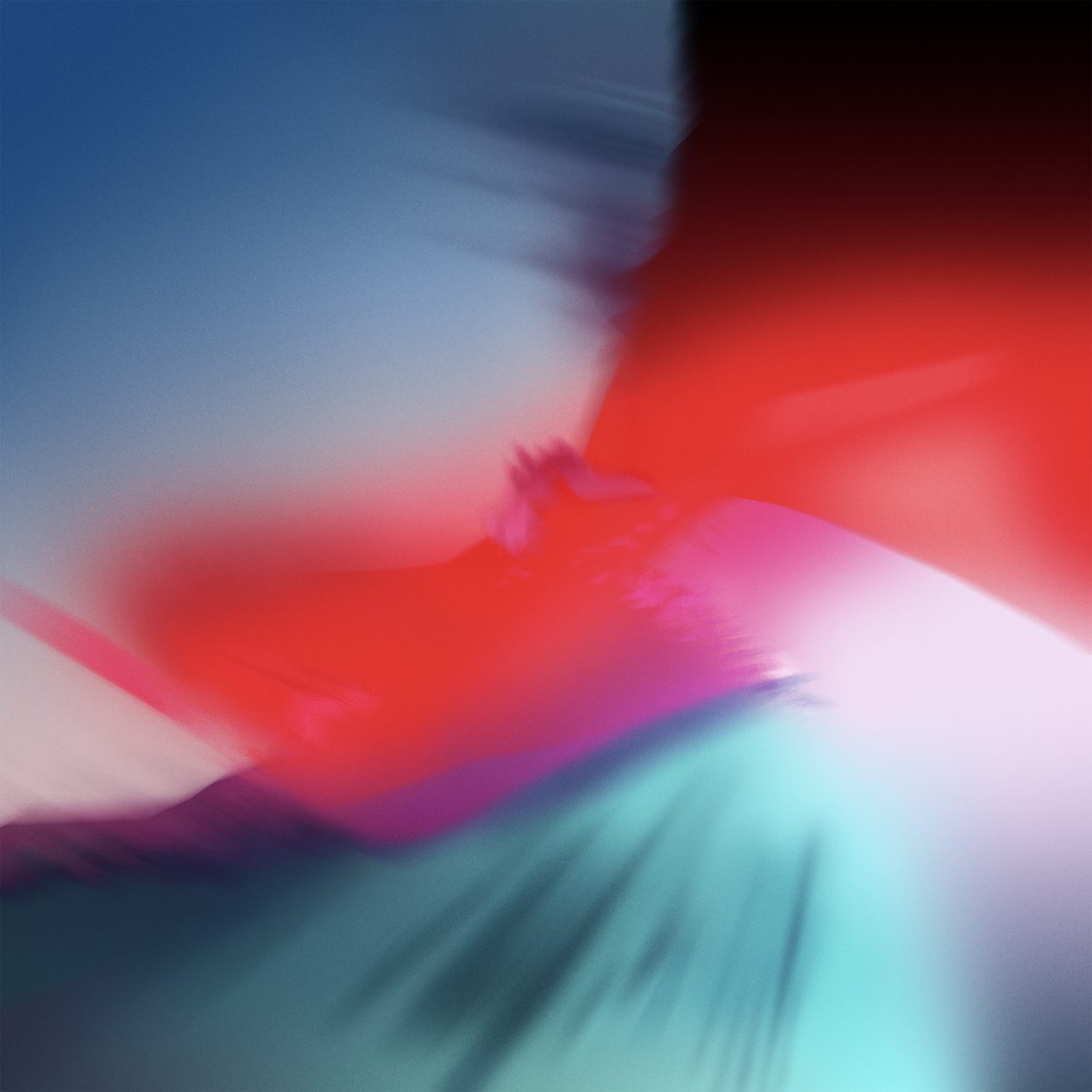
Vytváření nového svazku na disku
Ještě než se pustíte do samotné instalace, doporučujeme vytvořit si na disku nový svazek a systém nainstalovat stranou od současné verze, tedy jako čistou instalaci. Přeci jen se jedná teprve o první beta verzi a pokud vám Mac slouží jako pracovní nástroj či jej zkrátka téměř denně potřebujete, pak je vhodné si jako záložní ponechat stabilní verzi aktuálního macOS High Sierra.
- Ve Finderu přejděte do Aplikace –> Utility a spusťte nástroj Disková utilita.
- V otevřeném okně zvolte nahoře ikonu pro vytvoření nového svazku.
- Svazek pojmenujte například Mojave a jako formát ponechte APFS.
- Jakmile se nový svazek úspěšně vytvoří, můžete Diskovou ulitu zavřít.
Jak nainstalovat macOS Mojave:
- Přímo odsud si stáhněte macOS Developer Beta utilitu a nainstalujte ji.
- Jakmile instalaci dokončíte, budete automaticky přesměrování do Mac App Store, odkud můžete macOS Mojave stáhnout.
- Až se stahování dokončí, otevře se automaticky instalace macOS, kde je potřeba se proklikat až na krok s výběrem disku.
- Zde zvolte Zobrazit všechny disky… a vyberte svazek, který jsme si pojmenovali jako Mojave.
- Zvolte Install.
- Jakmile bude systém připraven k instalaci, klikněte na Restart.
- macOS Mojave se začne instalovat a následně už jen stačí postupovat podle pokynů na obrazovce.
macOS Mojave nainstalujete na:
- MacBook (Early 2015 nebo novější)
- MacBook Air (Mid 2012 nebo novější)
- MacBook Pro (Mid 2012 nebo novější)
- Mac mini (Late 2012 nebo novější)
- iMac (Late 2012 nebo novější)
- iMac Pro (2017)
- Mac Pro (Late 2013, modely mid 2010 a mid 2012 nejlépe s GPU podporující Metal)
Mohlo by vás zajímat

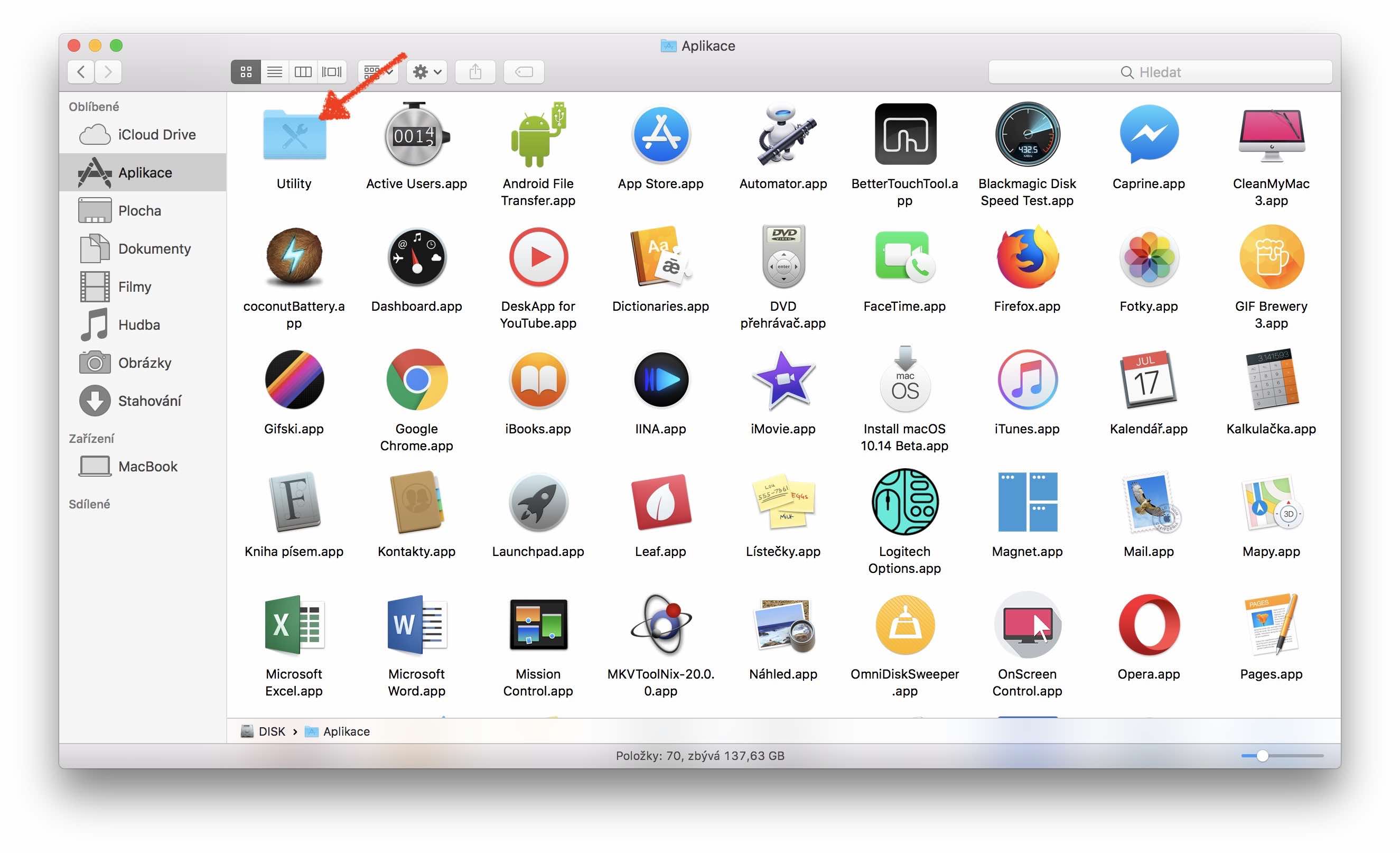
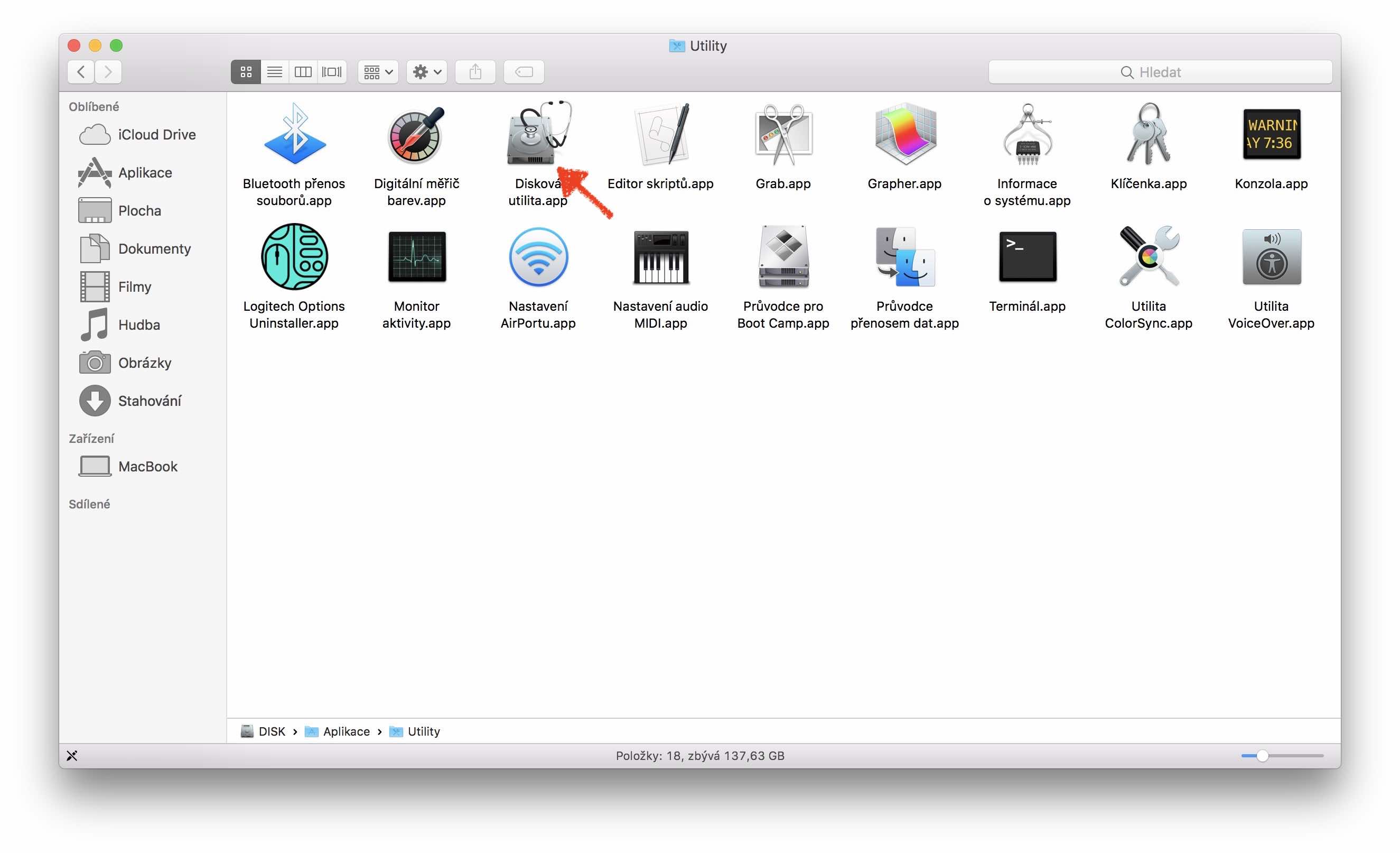

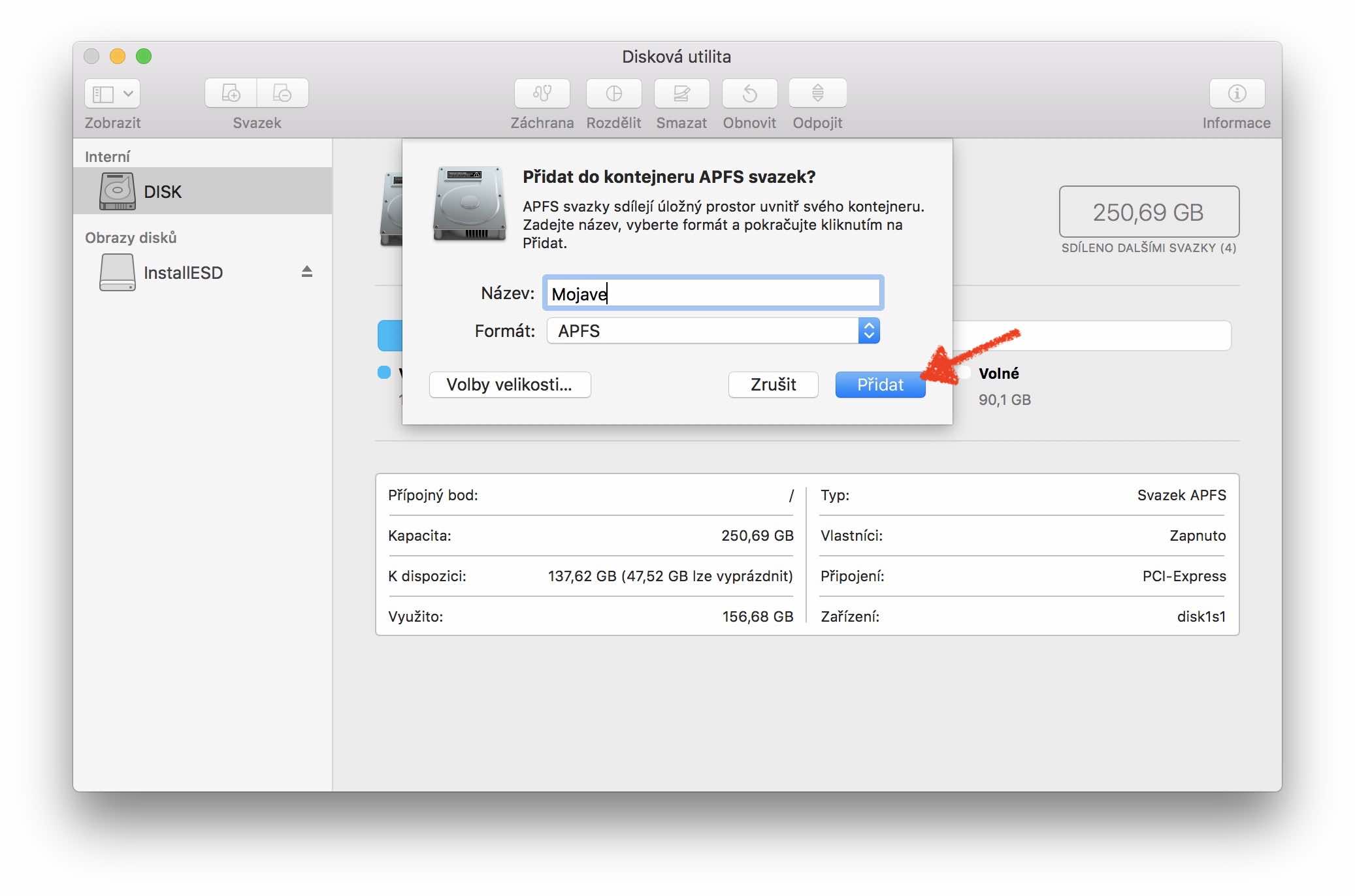
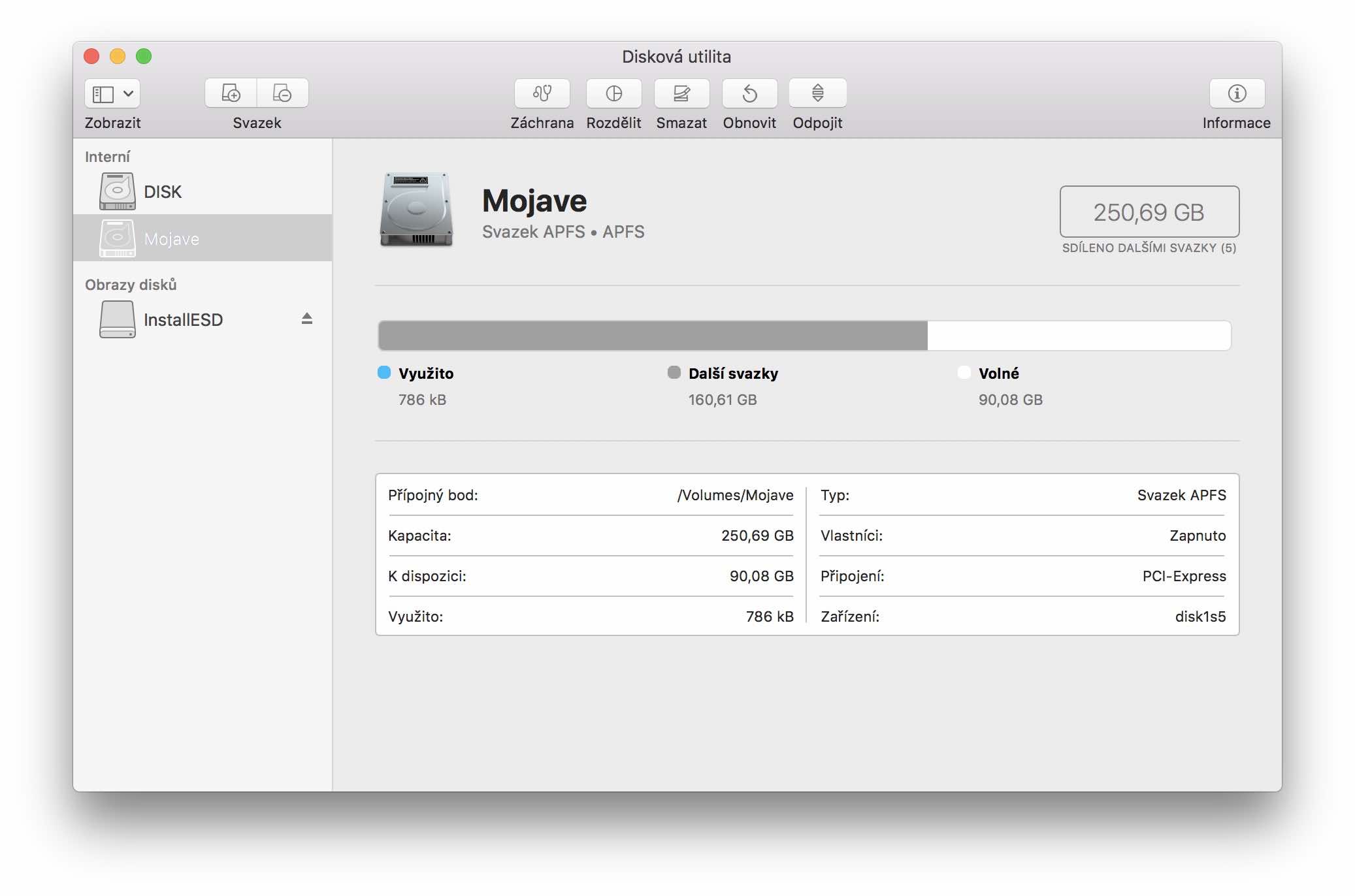
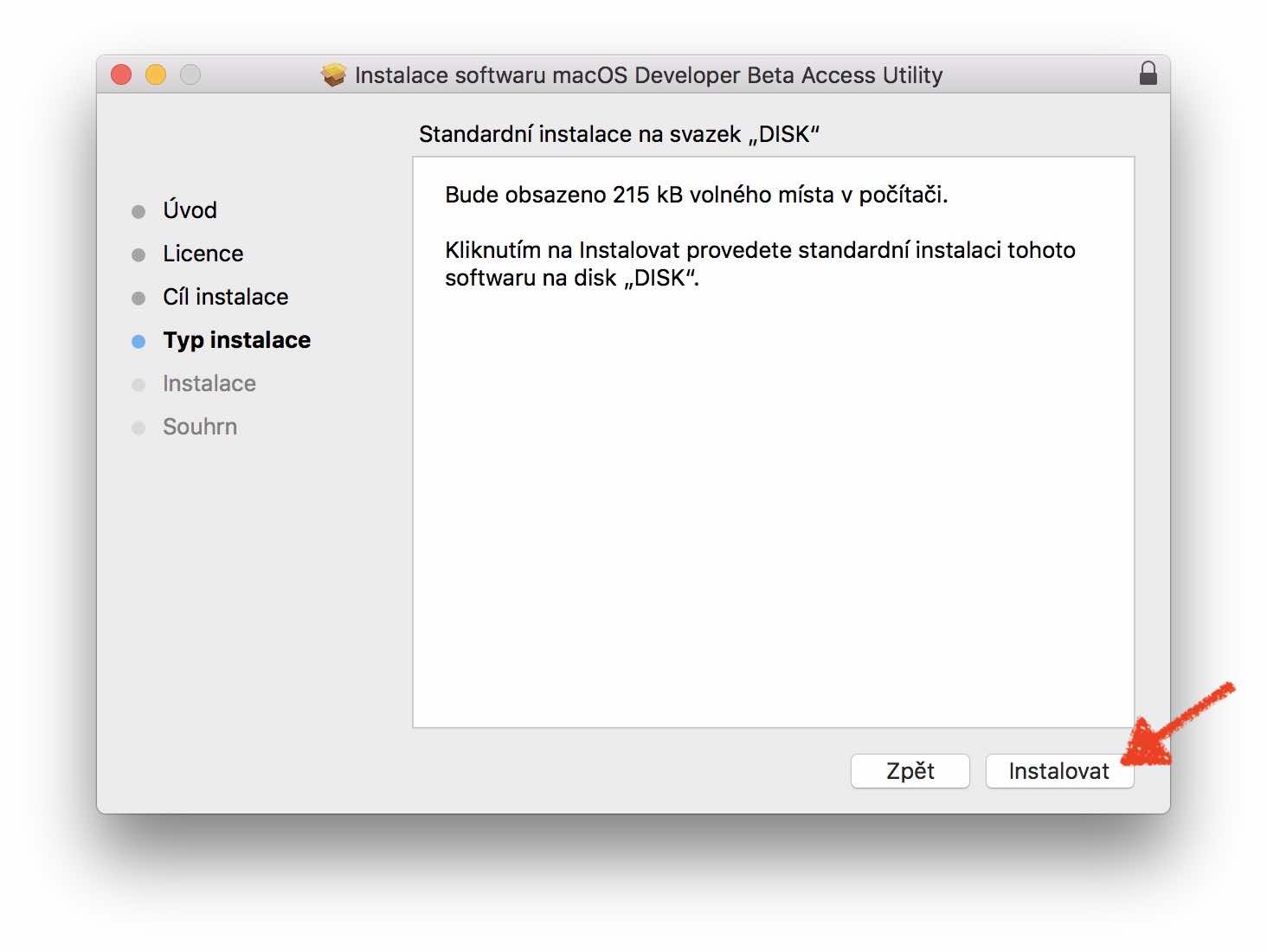
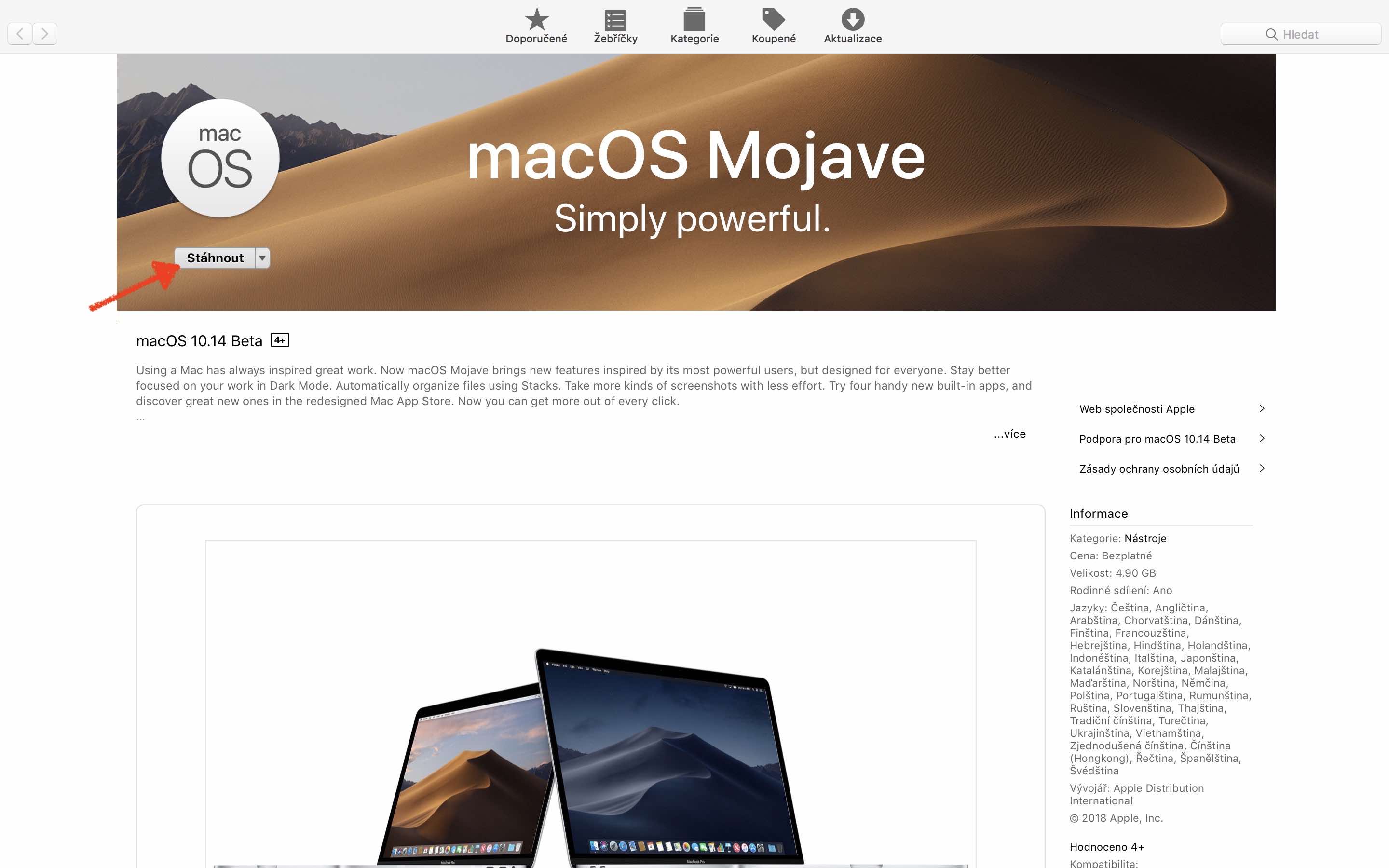
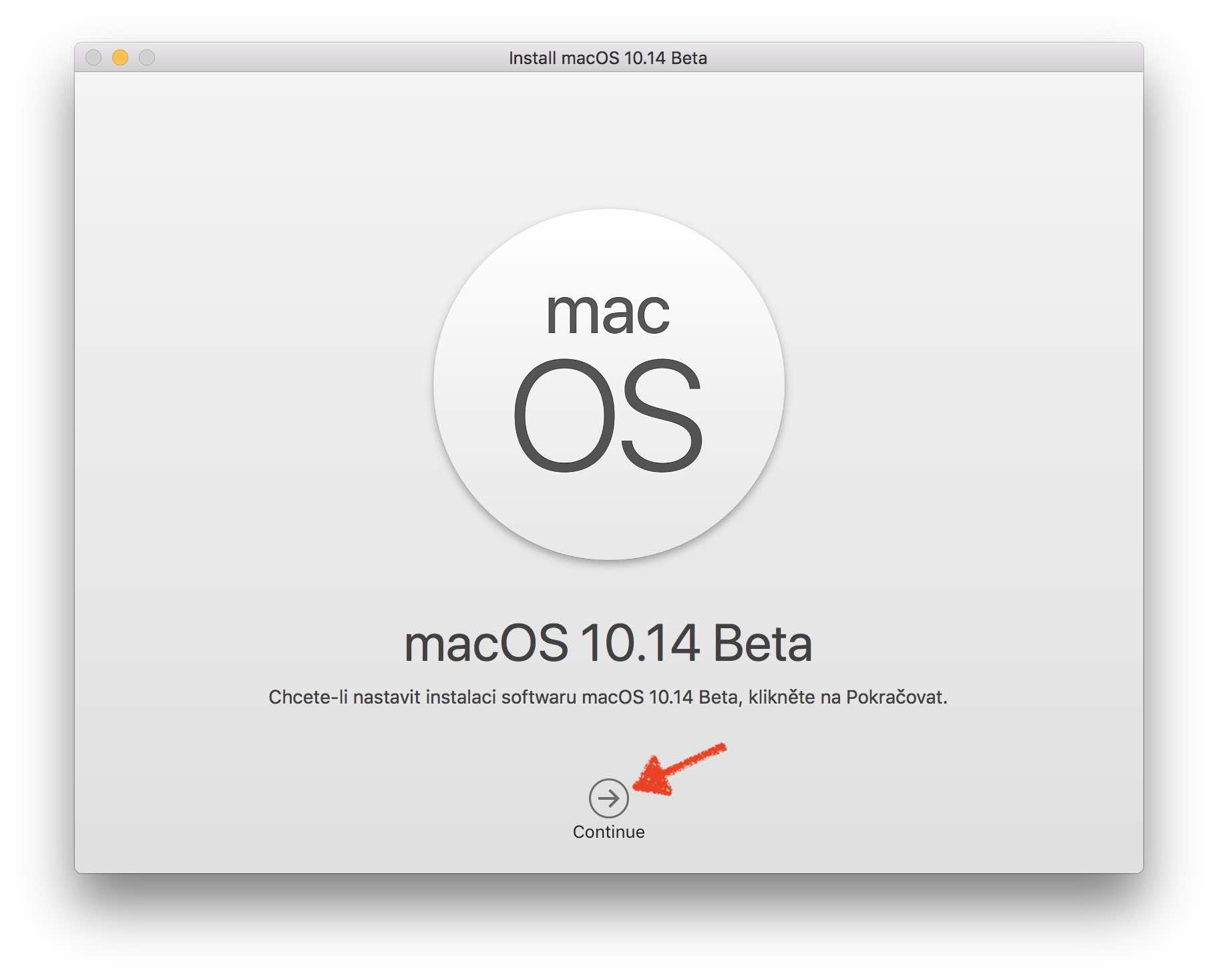
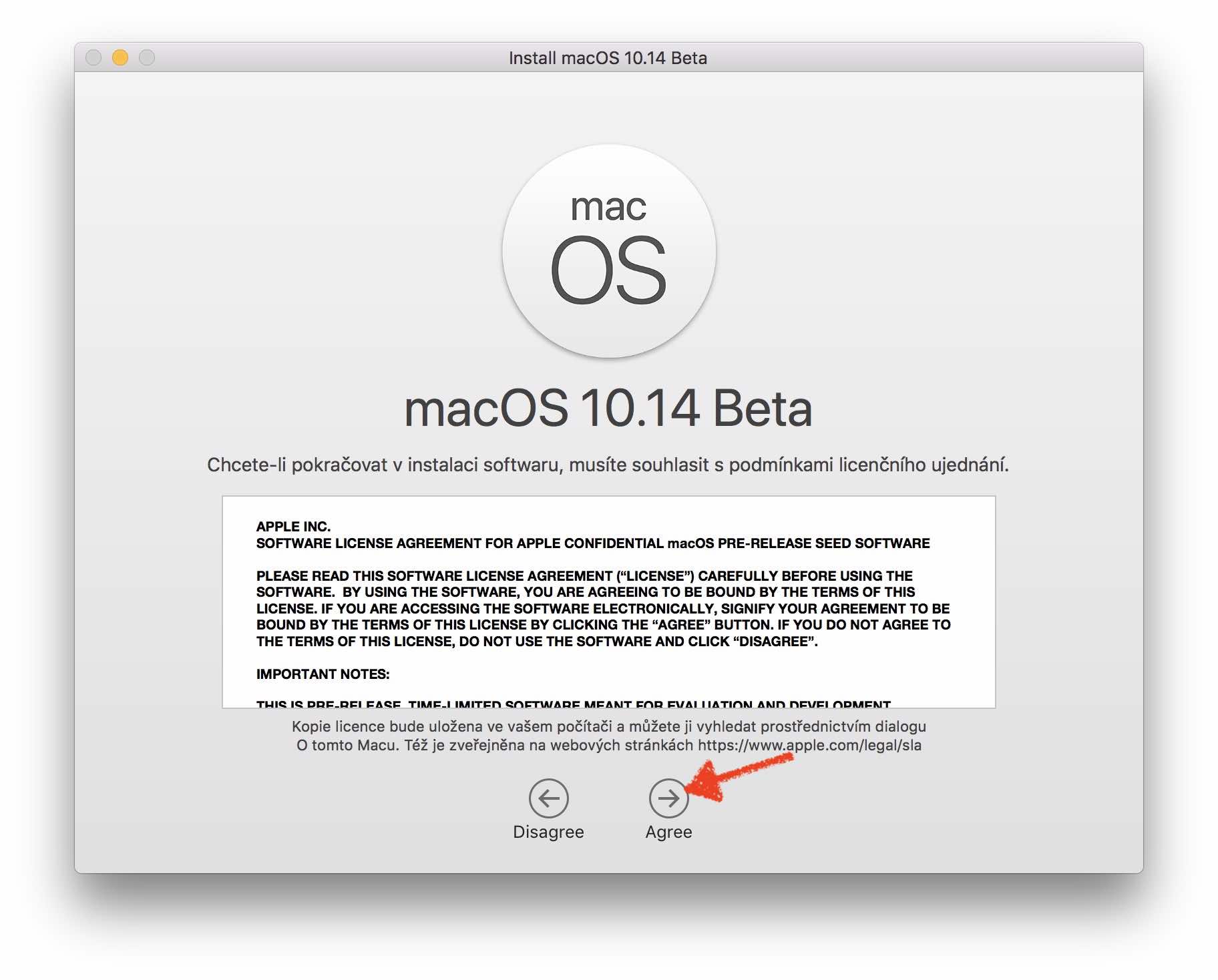
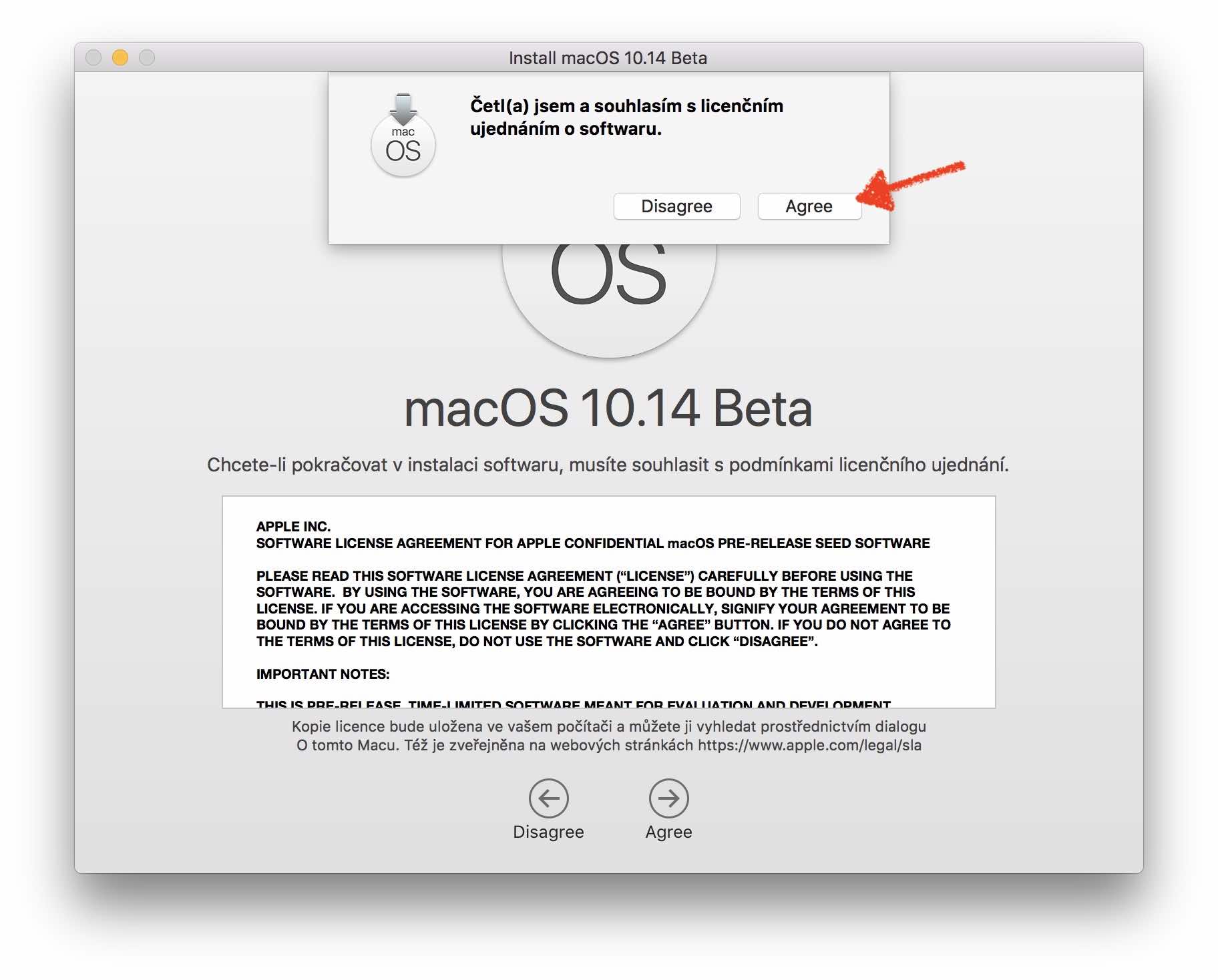
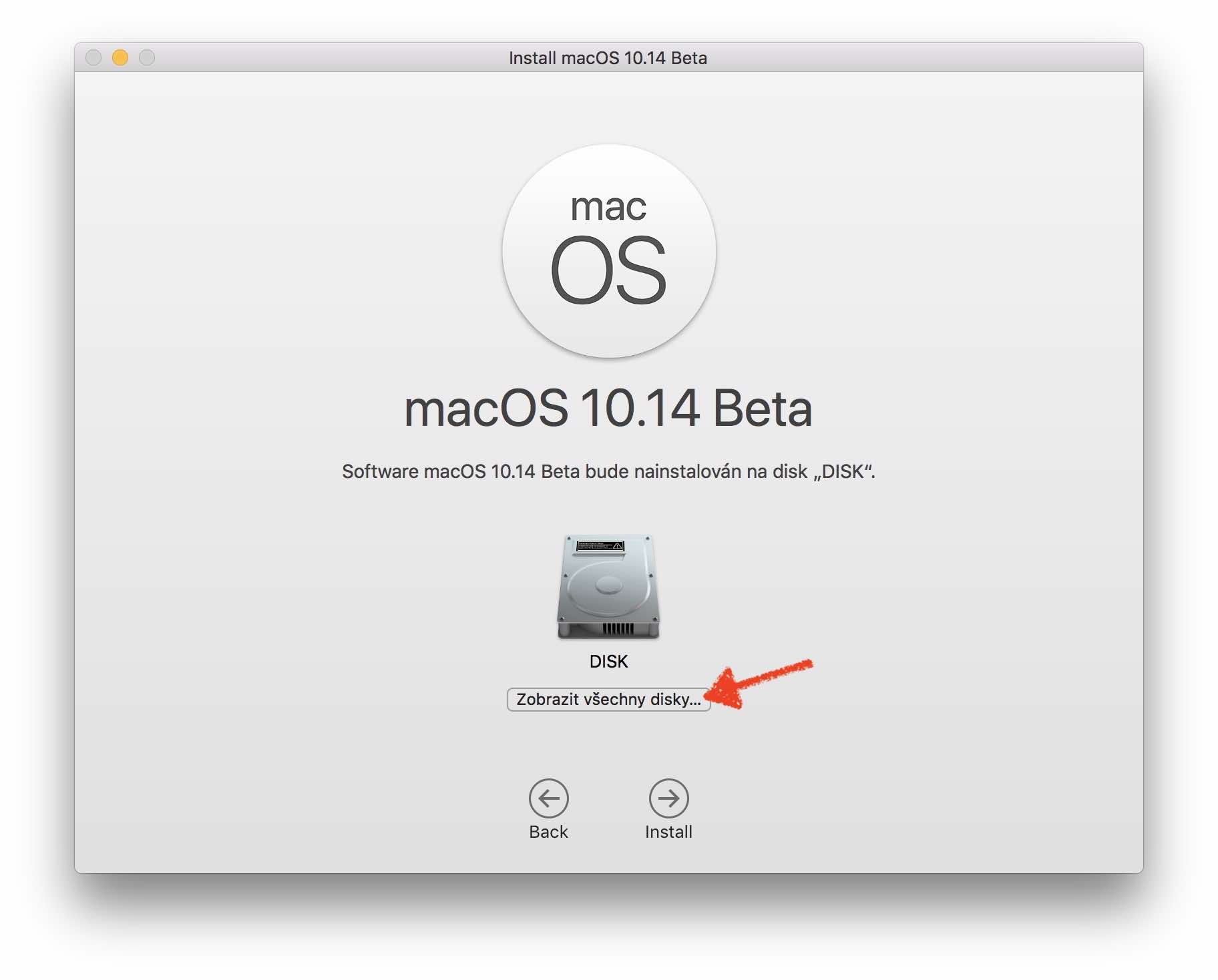
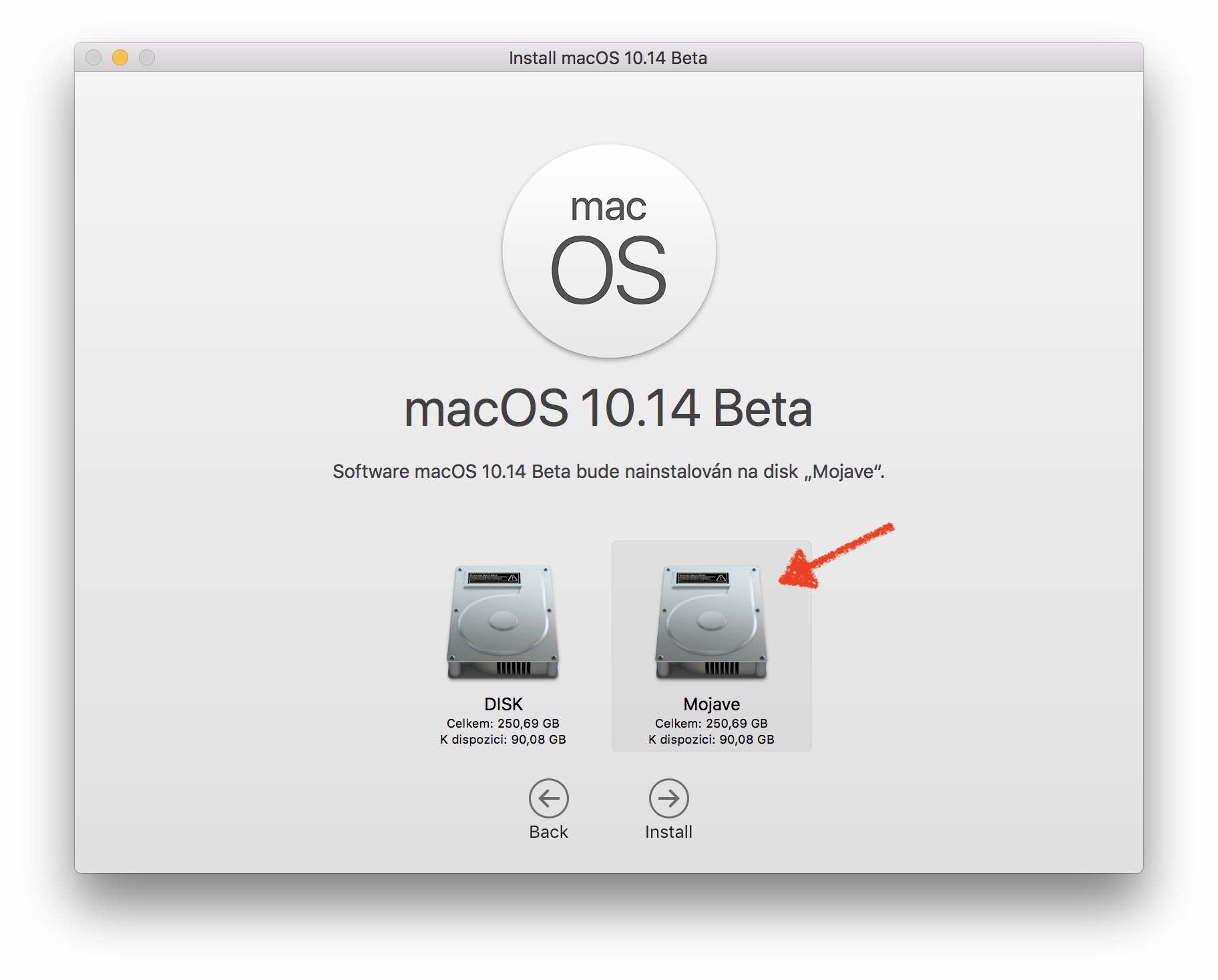
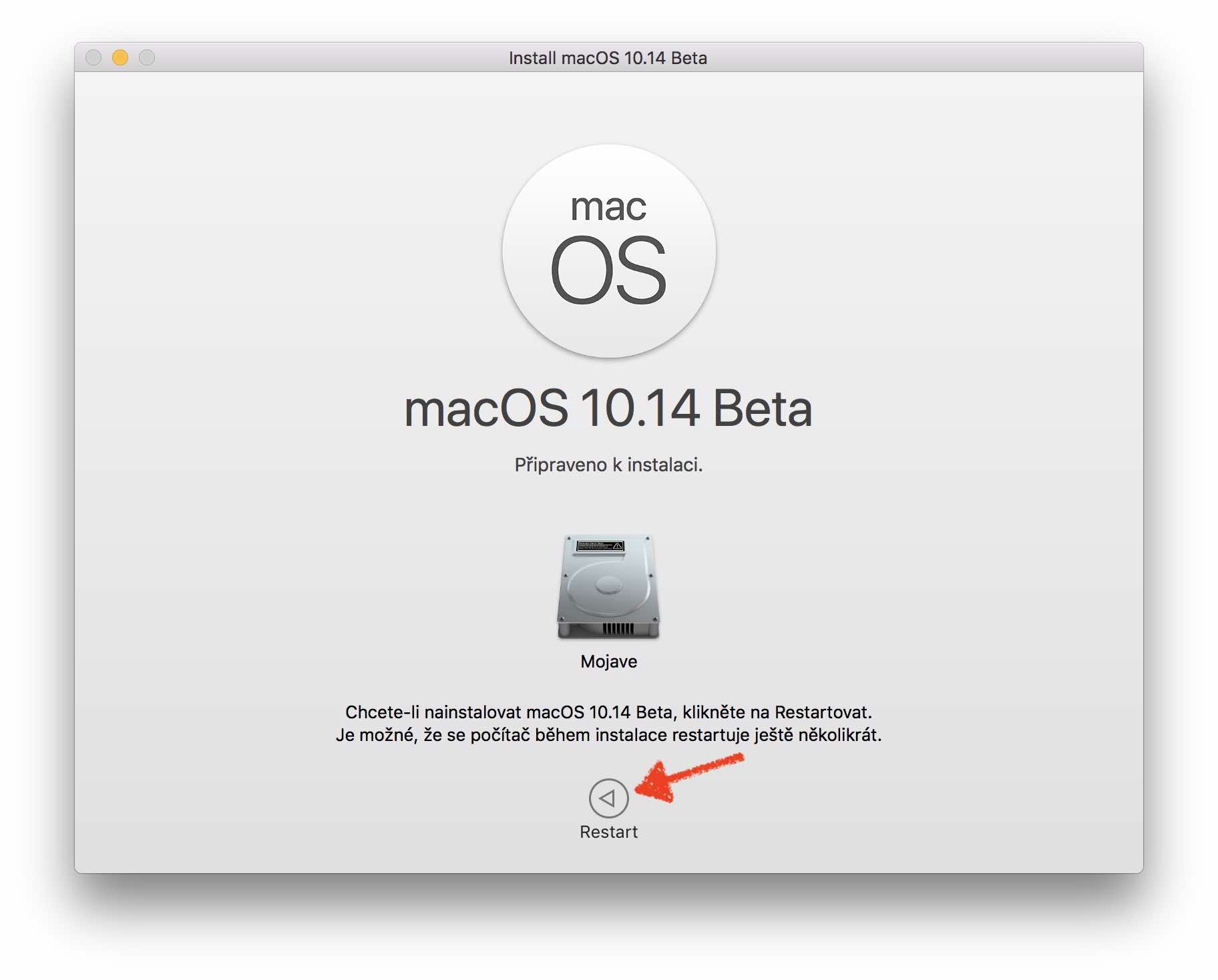



























jak se potom dostanu zpet na sieru? nebo daji se bootovat oba systemy?